电脑提示找不到指定模块?快速修复方法大揭秘
时间:2025-08-25
来源:互联网
标签:
欢迎来到电脑故障解决指南,在这里您将看到关于电脑提示找不到指定模块的深度解析和实战修复技巧。系统突然弹窗报错,文件无法正常加载?别急,跟着以下方法一步步排查,让电脑重新恢复流畅运行!

为什么系统会突然“找不到模块”?
这个恼人的弹窗背后,通常藏着三种可能性:DLL文件丢失、注册表损坏,或是软件安装不完整。比如某天你打开Photoshop时提示“MSVCP140.dll缺失”,多半是Visual C++运行库出了问题。病毒篡改、硬盘坏道、甚至手误删除临时文件,都可能成为导火索。
5分钟自救指南:从简单到复杂
先试试最直接的方案——重启电脑。别笑,至少有30%的临时性模块错误能靠这招解决。如果无效,立刻打开任务管理器,结束所有可疑进程。接着按住Win+R输入“cmd”,用管理员身份运行sfc /scannow命令,让系统自动扫描修复损坏文件。
深度修复:手动找回丢失的模块
当自动修复无效时,你需要化身“电脑侦探”。记下报错提示中的具体文件名,比如“api-ms-win-crt-runtime-l1-1-0.dll”,然后去微软官网或专业DLL网站下载对应版本。注意!32位和64位系统需要的文件不同,放错位置会雪上加霜。推荐将文件复制到C:\Windows\System32(64位系统还需放到SysWOW64文件夹)。
那些容易被忽略的隐藏操作
更新显卡驱动时经常触发模块错误,这时候需要先用DDU工具彻底卸载旧驱动。遇到游戏运行报错,不妨试试验证文件完整性——Steam平台游戏右键属性里就有这个功能。更顽固的情况可能需要重装.NET Framework或DirectX,记得去微软官方下载最新版本。
终极武器:系统还原与重装
如果所有方法都失效,且错误提示涉及系统核心文件,建议回退到之前的还原点。操作前务必备份重要数据!对于频繁出现模块丢失的老旧电脑,彻底重装系统可能是最省时的选择。推荐使用微软官方Media Creation Tool制作启动盘,避免第三方镜像植入垃圾软件。
遇到找不到指定模块的错误时,保持冷静很重要。多数情况下这只是系统的小感冒,按照先易后难的步骤处理即可。如果问题持续存在,可能是硬件故障的前兆,建议用CrystalDiskInfo检查硬盘健康状态。
免责声明:以上内容仅为信息分享与交流,希望对您有所帮助
-
 2023年中央空调十大品牌选购指南 家用商用高性价比推荐排行 时间:2025-09-28
2023年中央空调十大品牌选购指南 家用商用高性价比推荐排行 时间:2025-09-28 -
 免费装扮QQ空间详细教程 手把手教你打造个性化空间不花钱 时间:2025-09-28
免费装扮QQ空间详细教程 手把手教你打造个性化空间不花钱 时间:2025-09-28 -
 中国数字资产交易平台官网 - 安全可靠的数字货币交易与投资首选平台 时间:2025-09-28
中国数字资产交易平台官网 - 安全可靠的数字货币交易与投资首选平台 时间:2025-09-28 -
 支付宝账户注销步骤详解 手把手教你彻底关闭账号不留隐患 时间:2025-09-28
支付宝账户注销步骤详解 手把手教你彻底关闭账号不留隐患 时间:2025-09-28 -
 QQ空间皮肤装扮全攻略 教你轻松打造个性化主页 时间:2025-09-28
QQ空间皮肤装扮全攻略 教你轻松打造个性化主页 时间:2025-09-28 -
 Win7系统重装步骤详解 新手也能轻松掌握的电脑系统重装教程 时间:2025-09-28
Win7系统重装步骤详解 新手也能轻松掌握的电脑系统重装教程 时间:2025-09-28
今日更新
-
 三国望神州哪些武将厉害-望神州武将强度排行榜
三国望神州哪些武将厉害-望神州武将强度排行榜
阅读:18
-
 重返未来1999尤提姆玩法冲印生态箱30号将启动
重返未来1999尤提姆玩法冲印生态箱30号将启动
阅读:18
-
 币安与欧易交易机器人策略对比:套利马丁种类谁更丰富
币安与欧易交易机器人策略对比:套利马丁种类谁更丰富
阅读:18
-
 无限暖暖1.11版本拾光季28日将更新-全新内容来袭
无限暖暖1.11版本拾光季28日将更新-全新内容来袭
阅读:18
-
 怪物猎人荒野昏睡流盾斧怎么配装-昏睡流盾斧搭配方法
怪物猎人荒野昏睡流盾斧怎么配装-昏睡流盾斧搭配方法
阅读:18
-
 王者荣耀世界共创之夜惊喜官宣新动态-26年春天见
王者荣耀世界共创之夜惊喜官宣新动态-26年春天见
阅读:18
-
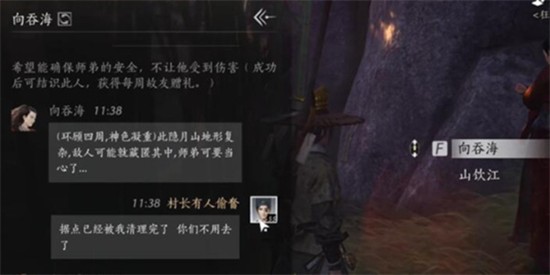 燕云十六声向吞海对话怎么触发-向吞海聊天流程
燕云十六声向吞海对话怎么触发-向吞海聊天流程
阅读:18
-
 币安与欧易高频交易VIP服务对比:哪家更优?
币安与欧易高频交易VIP服务对比:哪家更优?
阅读:18
-
 张颖是什么梗揭秘抖音女神爆火背后的魔性表情包真相
张颖是什么梗揭秘抖音女神爆火背后的魔性表情包真相
阅读:18
-
 星塔旅人1.1新版本内容公布-全新活动与玩法即将上线
星塔旅人1.1新版本内容公布-全新活动与玩法即将上线
阅读:18




















